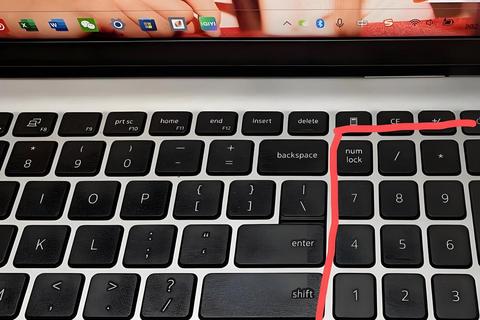电脑为什么不能打字:技术文档与解决方案
“电脑为什么不能打字”是用户在日常使用中频繁遇到的典型问题之一。无论是硬件故障、驱动异常还是软件冲突,该问题都可能直接影响工作效率。本文将从技术角度系统分析这一问题的成因,并提供涵盖驱动配置、系统设置、输入法管理等维度的解决方案,帮助用户快速定位并解决问题。
1. 驱动异常导致输入失效
用途与影响
键盘驱动是操作系统与硬件交互的核心桥梁,负责将物理按键信号转换为系统可识别的输入指令。当驱动损坏、版本过旧或不兼容时,键盘会完全失灵或出现间歇性失效现象。
使用说明与配置要求
1. 驱动更新:
通过设备管理器(`Win+X`→“设备管理器”)检查键盘设备状态,若存在黄色感叹号,右键选择“更新驱动程序”并自动搜索。
使用第三方工具(如驱动人生、驱动精灵)批量检测并更新驱动,避免手动操作遗漏。
2. 驱动重装:
卸载现有驱动后,通过品牌官网(如ThinkPad、Cherry)下载对应型号的驱动安装包,确保版本与操作系统兼容。
针对Linux系统,需通过终端命令(如`ibus-daemon -drx`)重启输入法框架服务。
配置要求
兼容性验证:确保驱动版本与操作系统版本匹配(如Windows 11需适配22H2以上驱动)。
权限设置:安装过程中需关闭杀毒软件,避免权限拦截导致安装失败。
2. 系统设置错误引发输入障碍
用途与影响
系统设置中的键盘布局、输入法切换或语言栏配置错误,可能导致输入信号无法正确传递。例如,误触`Shift+Alt`切换至不支持当前语言的输入法,或语言栏被隐藏导致无法选择输入模式。
使用说明与配置要求
1. 输入法检查:
进入“设置”→“时间和语言”→“语言”,确认默认输入法为可用选项(如“简体中文-搜狗输入法”)。
删除冲突的输入法(如Windows自带微软拼音),避免后台进程占用资源。
2. 语言栏修复:
在高级键盘设置中勾选“使用桌面语言栏”,恢复输入法状态显示。
通过快捷键`Ctrl+Shift+Win+B`重置键盘服务,解决临时性输入卡顿。
配置要求
多语言支持:若需使用多语言输入,需预先安装对应语言包(如日文IME需单独下载)。
快捷键优化:避免自定义快捷键与系统默认功能冲突(如`Win+空格`与第三方软件热键重叠)。
3. 软件冲突与兼容性问题
用途与影响
部分安全软件、键盘管理工具或老旧应用程序可能与系统输入服务冲突,导致键盘信号被拦截或处理异常。例如,杀毒软件误判键盘驱动为恶意程序,或游戏外设驱动与系统不兼容。
使用说明与配置要求
1. 兼容模式运行:
右键点击冲突程序,选择“属性”→“兼容性”,勾选“以兼容模式运行”并选择旧版系统(如Windows 8)。
2. 进程排查:
通过任务管理器结束高占用率的输入法进程(如`microsoft IME`),释放系统资源。
禁用启动项中的非必要服务(如第三方输入法工具),减少后台冲突。
配置要求
沙盒测试:安装新软件前,使用虚拟机或沙盒环境验证其与输入服务的兼容性。
版本适配:确保应用程序支持当前操作系统版本(如macOS Ventura需更新至13.3以上)。
4. 硬件连接与物理故障
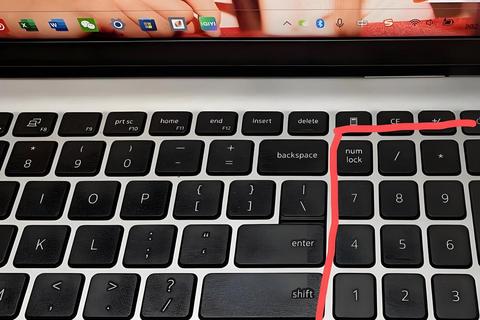
用途与影响
硬件问题包括USB接口氧化、键盘线路损坏或内置键盘排线松动。此类故障常表现为部分按键失灵、输入延迟或完全无响应。
使用说明与配置要求
1. 外设检测:
更换USB接口或使用其他键盘测试,排除接口供电不足问题。
清洁键盘内部(使用压缩空气清除灰尘),修复因异物阻塞导致的接触不良。
2. 硬件诊断:
通过BIOS界面检查键盘基础功能(如开机时按`F2`测试按键响应)。
使用万用表检测键盘电路通断,定位短路或断路故障点。
配置要求
接口规范:优先选择USB 3.0以上接口,确保供电稳定。
环境防护:避免在潮湿或多尘环境中使用外接键盘。
5. 输入法配置异常
用途与影响
输入法引擎崩溃、缓存数据错误或框架配置失效(如Linux的ibus服务未启动)会导致输入信号无法解析。典型表现为拼音输入中途自动提交或候选框消失。
使用说明与配置要求
1. 输入法重置:
清除输入法缓存(如vivo手机进入“语言与输入法”→清除数据)。
在Linux系统中设置环境变量`GTK_IM_MODULE=ibus`,修复框架兼容性。
2. 引擎切换:
卸载问题输入法并安装替代方案(如iPhone切换至微信输入法解决卡顿)。
配置要求
缓存管理:定期清理输入法历史数据,避免缓存溢出导致崩溃。
权限授权:在移动端允许输入法完全访问权限,防止功能受限。
6. 系统更新与电源管理干扰
用途与影响
Windows或macOS系统更新可能修改默认驱动或电源策略,例如禁用USB设备省电功能,导致外接键盘间歇性失灵。
使用说明与配置要求
1. 驱动回滚:
在设备管理器中选择“回退驱动程序”,恢复至更新前的稳定版本。
2. 电源策略调整:
进入“控制面板”→“电源选项”,禁用“USB选择性暂停设置”,保持外设持续供电。
配置要求
更新延迟:非必要情况下暂停自动更新,待验证新版本兼容性后再部署。
结论
“电脑为什么不能打字”这一问题的根源复杂多样,需从驱动、系统、硬件、软件四维度综合排查。用户可根据本文提供的步骤逐步验证:
1. 优先检查驱动状态与输入法配置;
2. 排除硬件连接问题;
3. 调整系统设置与电源管理策略。
通过系统性诊断与针对性修复,绝大多数输入故障均可高效解决。对于持续性问题,建议联系厂商技术支持或更换合规外设。